W programie Inventor 2013 dodano nowe biblioteki materiałów i wyglądu renderingu, które zastępują style materiałów i kolorów. Dostępne są nowe biblioteki i elementy. Jeśli jednak użytkownik woli korzystać z istniejącej biblioteki z poprzedniej wersji, można ją przenieść, wykonując opisane poniżej czynności.
Co zostało zmienione?
- Kreator zarządzania stylami nie jest już dostępny.
- Kategorie Materiał i Kolor usunięto z okna dialogowego Edytor stylów i standardów. Materiały i wyglądy nie są już stylami. UWAGA: nadal można użyć Menedżera stylów, aby przenosić zawartość innych stylów, takich jak standardy rysunkowe, między bibliotekami stylów.
- Dodano nowe polecenia Materiał i Wygląd, dostępne na karcie Narzędzia w panelu Materiały i wyglądy.
- Dodano ustawienia konfiguracyjne Materiał i wygląd, znajdujące się w ustawieniach projektu.
- Opcja stylu koloru wyglądu realistycznego
W programie Inventor 2012 wprowadzono opcję stylu koloru wyglądu realistycznego i każdy styl ma przypisany wygląd. Przypisanie wyglądu można zmienić, lecz nie można tworzyć ani edytować wyglądów. Gdy ta opcja jest zaznaczona, do wyświetlenia realistycznego stylu wizualnego użyto wyglądu realistycznego. Gdy ta opcja nie jest zaznaczona, do wyświetlenia realistycznego stylu wizualnego została użyta definicja stylu koloru. Na poniższym rysunku porównano wyniki włączenia/wyłączenia opcji.
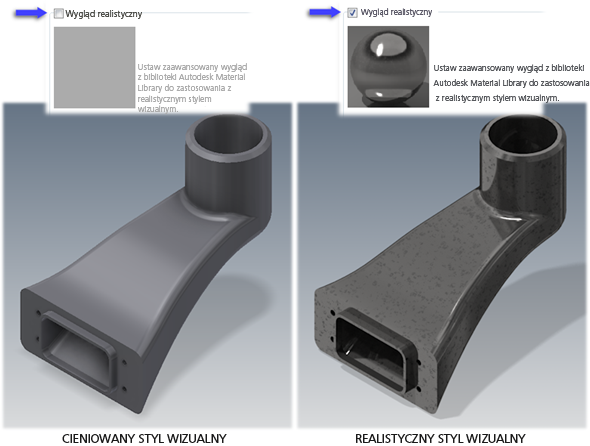
Rysunek 1: Autodesk Inventor 2012 — wpływ opcji Realistyczny wygląd
W programie Inventor 2013 wyglądy zastępują style kolorów. Przeglądarka i edytor wyglądów zapewniają narzędzia do tworzenia nowych i edycji istniejących wyglądów. Podczas migracji definicje starszych stylów kolorów umożliwiają przeniesienie stylów z poprzedniej wersji do programu Inventor 2013. Jak wspomniano wcześniej, stan opcji (zaznaczona/niezaznaczona) określa, która część definicji stylu koloru zostanie przeniesiona. W celu ułatwienia wyboru należy podać następujące parametry:
- Warunek
- Użytkownik woli użyć wyglądu realistycznego, w tym zmiany przypisania. Opcję pozostawiono zaznaczoną (włączoną).
- Działanie
- Nie jest wymagane żadne działanie. Przypisany wygląd zostanie poddany migracji.
- Warunek
- Użytkownik nie użył trybu wyświetlania stylu wizualnego Realistyczny i/lub woli wygląd cieniowanego stylu wizualnego. Opcja Wygląd realistyczny może być zaznaczona (włączona).
- Działanie
-
- Przeprowadź edycję wszystkich stylów kolorów, które zostaną zachowane, i odznacz pole wyboru opcji Wygląd realistyczny.
- Zapisz zmiany stylu. Uwaga: w przypadku zachowania unikalnych stylów kolorów w modelach, a nie w bibliotece, należy otworzyć każdy model zawierający niestandardowy styl koloru i zmienić styl przed migracją modelu.
- Wykonaj migrację modeli.
W przeciwnym razie migracja stylów kolorów zostanie przeprowadzona za pomocą wyglądu realistycznego, a nie właściwości stylu koloru.
- Warunek
- Opcja Wygląd realistyczny w przypadku stylów kolorów jest niezaznaczona (wyłączona).
- Działanie
- Nie jest wymagane żadne działanie. Przypisanie ustawienia Wygląd realistyczny jest ignorowane.
- Warunek
- Niektóre style koloru mają włączoną opcję Wygląd realistyczny, a inne wyłączoną.
- Działanie
- Nie jest wymagane żadne działanie. Użytkownik określił już preferencję co zostanie uwzględnione w migracji.
Jak wykonać migrację bibliotek z poprzednich wersji
- Przeprowadź migrację wszystkich innych typów stylów jak poprzednio, za pomocą narzędzia Menedżer bibliotek stylów. Szczegółowe informacje znajdują się w temacie Migracja niestandardowych stylów
- Migracja starszych stylów materiałów i kolorów do nowych bibliotek materiałów
- Uruchom program Inventor.
- Rozpocznij nową część lub zespół.
- Znajdź polecenie Materiał na wstążce na karcie Narzędzia w panelu Materiały i wyglądy. Dostęp do polecenia Materiał można również uzyskać na pasku narzędzi szybkiego dostępu. Kliknij polecenie Materiał, aby otworzyć okno dialogowe Przeglądarka materiałów; patrz rysunek 1.
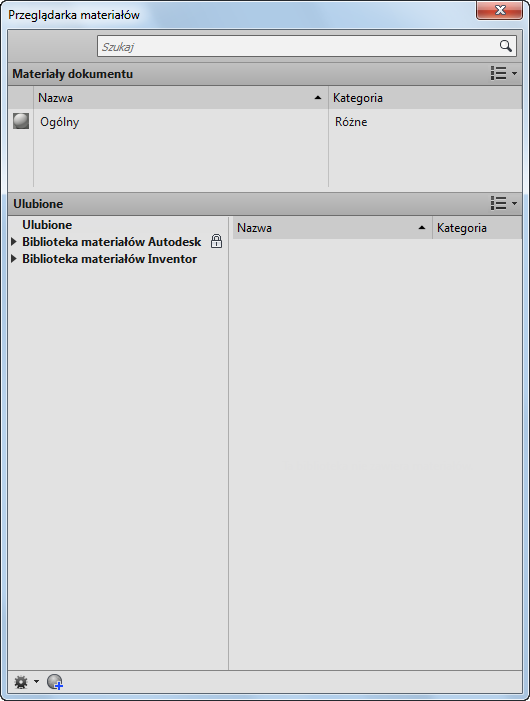
Rysunek 1
- Kliknij przycisk
 , wybierz opcję Migracja stylów programu Inventor i zobacz rysunek 2.
, wybierz opcję Migracja stylów programu Inventor i zobacz rysunek 2. 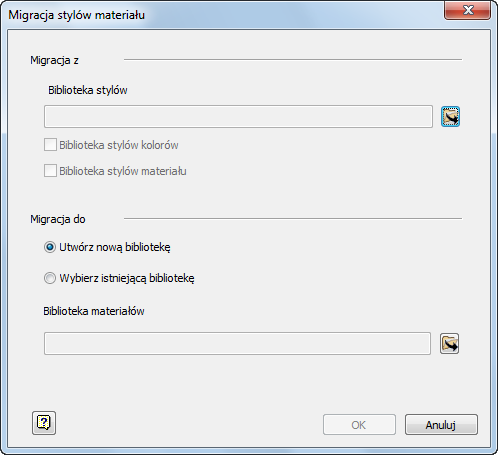
Rysunek 2
- W oknie dialogowym Migracja stylów określ położenie folderu ze starszymi stylami, które chcesz przenieść, poprzez wybranie przycisku przeglądania biblioteki stylów. Uwaga: ten folder powinien zawierać pliki material.xml i color.xml.
- Wybierz żądaną opcję, aby przeprowadzić migrację biblioteki stylu materiału i stylu koloru.
- Jeśli opcja Biblioteka stylów materiału jest włączona, opcja Biblioteka stylów koloru jest również zaznaczona i nie można usunąć tego zaznaczenia. Podobnie jak poprzednio, materiały odnoszą się do wyglądu i oba muszą istnieć w bibliotece materiałów. Jednak biblioteka może zawierać tylko wyglądy. Jeśli wolisz używać osobnej biblioteki dla wyglądów, wykonaj migrację biblioteki stylów koloru oddzielnie. Wybierz opcję Utwórz nową bibliotekę. Jeśli utworzono już bibliotekę w nowym formacie i mają do niej zostać dodane starsze style, wybierz opcję Istniejąca biblioteka. Uwaga: Istniejąca biblioteka materiałów powinna być do odczytu-zapisu; starsza nazwa materiału zostanie zmieniona na nazwę z numerem, jeśli w istniejącej bibliotece materiałów istnieją powielone nazwy materiału.
Jeśli style materiałów i kolorów zostały przeniesione do tej samej biblioteki, należy dodać bibliotekę w obu bibliotekach: materiałów i wyglądu renderingu.
- Kliknij przycisk OK, aby rozpocząć migrację. Uwaga: Może zostać wyświetlone okno dialogowe, jeśli nazwy materiałów lub kolorów uległy zmianie podczas migracji. Na przykład nazwa „default” zostanie zmieniona na „generic”. Kliknij przycisk Akceptuj, aby zakończyć migrację.
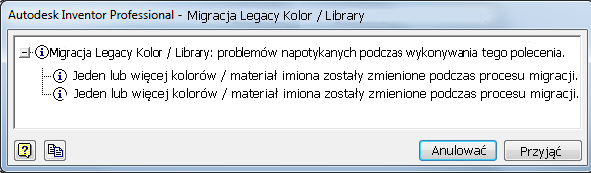
Rysunek 3
- Przeprowadź migrację starszych stylów koloru do bibliotek wyglądu renderingu.
Procedura ta jest taka sama jak migracja starszych stylów materiału do biblioteki materiałów.
Uwaga: W przypadku migracji stylu materiału do biblioteki materiałów styl koloru zostanie poddany migracji automatycznie w tym samym czasie. Dlatego można użyć opcji „Otwórz istniejącą bibliotekę”, aby wczytać migrowaną bibliotekę materiałów w Przeglądarce wyglądów. - Skonfiguruj projekt, aby używał nowej biblioteki. Patrz rysunek 4.
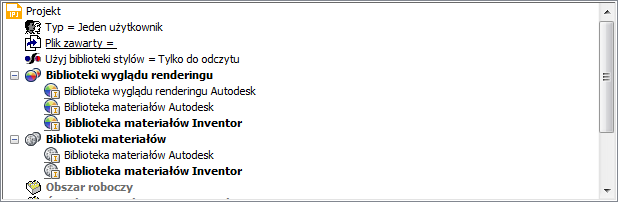
Rysunek 4
- Uruchom polecenie Projekty.
- W każdym projekcie umieść wskaźnik myszy na Bibliotekach wyglądu renderingu lub Bibliotekach materiałów i otwórz menu kontekstowe, aby dodać biblioteki.
- W elemencie biblioteki uzyskaj dostęp do menu kontekstowego, aby usunąć wszystkie niepożądane biblioteki.
- Na elemencie biblioteki ustaw aktywną bibliotekę za pomocą menu kontekstowego.
Uwaga: Biblioteka może zawierać zarówno materiały, jak i wyglądy, albo tylko wygląd. Jeśli style materiałów i kolorów zostały przeniesione do jednej biblioteki, dodaj ją do bibliotek wyglądu renderingu i bibliotek materiałów w projekcie. W przypadku migracji stylów kolorów jako osobnej biblioteki dodaj ją tylko do elementu Biblioteki wyglądu renderingu. - Skopiuj niestandardowe style szablonów do biblioteki materiałów lub wyglądów. Przed wersją Inventor 2013 można było użyć kreatora zarządzania stylami lub zapisać styl w celu skopiowania stylów do biblioteki stylów. Jednak w programie Inventor 2013 używana jest nowa metoda migracji stylu szablonu do biblioteki materiałów lub wyglądów. Procedura:
- Utwórz kopię zapasową szablonu i materiału lub biblioteki wyglądów.
- Otwórz szablon, a materiały i kolory zostaną przeniesione do nowych materiałów i wyglądów w dokumencie. Proces migracji zostanie wykonany automatycznie podczas zapisywania szablonu. Patrz rysunek 5.
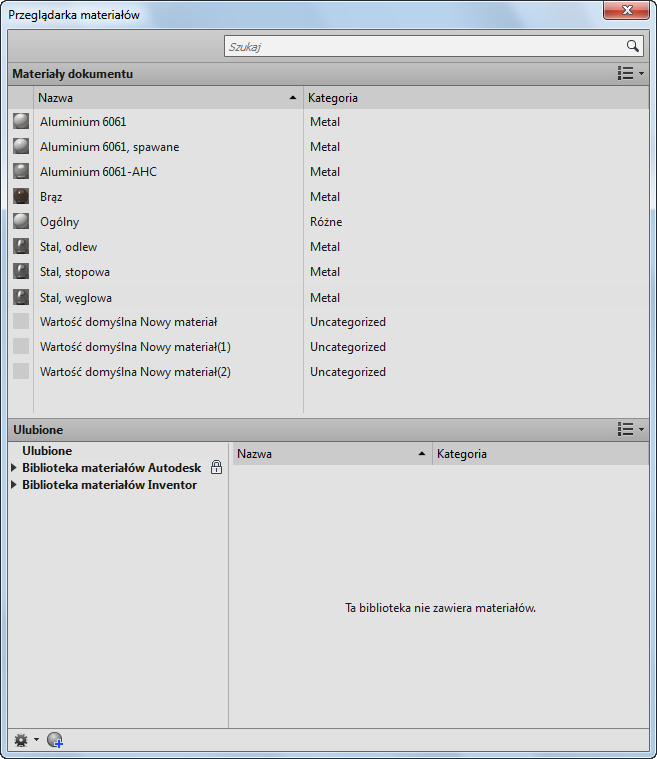
Rysunek 5
Uwaga: Przeniesiony materiał lub wygląd można dodać do biblioteki niestandardowej, wykonując następujące czynności:- Zaznacz sekcję biblioteki w Przeglądarce materiałów lub wyglądów, aby potwierdzić dostępność biblioteki niestandardowej.
- W części dokumentu w oknie dialogowym przeciągnij materiał lub wygląd do odpowiedniej biblioteki niestandardowej albo wybierz materiał dokumentu lub wygląd i skorzystaj z menu kontekstowego -> Dodaj do -> odpowiednia biblioteka niestandardowa.
- Powtórz krok 2 dla wszystkich materiałów i wyglądów dokumentu, które chcesz dodać do bibliotek.
- Migrowane materiały i style kolorów w istniejących plikach.
Aby dokonać migracji dowolnego dokumentu, wystarczy po prostu go otworzyć i rozpocząć pracę. Konwersja do nowego formatu odbędzie się automatycznie. Dokumenty można również migrować wsadowo za pomocą narzędzia Harmonogram zadań, zainstalowanego wraz z programem Inventor.
Aby uzyskać więcej informacji, zapoznaj się z sekcją Migracja starszych stylów materiałów i kolorów programu Inventor w Pomocy programu Autodesk Inventor.